1 Introduktion Hvilke nødprocedurer kan tages i brug? Vær forberedt på det uventede!... 4
|
|
|
- Helle Kronborg
- 7 år siden
- Visninger:
Transkript
1 Netprøver.dk Nødprocedurer ved afvikling af prøver i Netprøver.dk 3. marts 2016
2 Indhold 1 Introduktion Hvilke nødprocedurer kan tages i brug? Vær forberedt på det uventede! Nødprocedure med aflevering af besvarelse på USB stik (PC og Mac) Nødprocedure med internetdeling og mobilt hotspot Nødprocedure med aflevering af besvarelse via skolens studieadministrative system Nødprocedure med aflevering af besvarelse i e mail til skolen Nødprocedure med aflevering af besvarelse gennem AirDrop (ipad) Nødprocedure med aflevering af besvarelse ved print via lokalt netværk Styrelsen for It og Læring,
3 1 Introduktion Afvikling af skriftlige prøver med Netprøver.dk forudsætter, at eleverne afslutter prøven ved at uploade deres besvarelse i Netprøver.dk. I situationer, hvor besvarelser ikke kan afleveres i Netprøver.dk, kan en prøve dog gennemføres ved brug af en nødprocedure. Nødproceduren kan fx anvendes, hvis internetforbindelsen i prøvelokalet er ude af drift, eller Netprøver.dk ikke kan tilgås. Erfaringen viser, at tekniske nedbrud under prøverne, fx at el nettet er nede, sjældent har en længevarende karakter. Den enkelte skole skal derfor altid foretage en konkret vurdering af situationen, og på den baggrund foretage de handlinger, og evt. anvende de nødprocedurer, der, inden for rammerne af eksamensbekendtgørelsen, er mest hensigtsmæssige i nødsituationen. I en del tilfælde vil det formentligt være tilstrækkeligt at afvente, at, fx el nettet, igen er tilgængeligt. 1.1 Hvilke nødprocedurer kan tages i brug? Valg af nødprocedure afhænger af hvorfor eleverne ikke kan aflevere besvarelser til Netprøver.dk, samt hvilket it udstyr eleverne bruger under prøven. Hvis der ikke er forbindelse fra elevernes it udstyr til Netprøver.dk kan det fx skyldes 1) Netprøver.dk er nede, 2) Skolens internetforbindelse til omverden er nede, 3) Skolens lokalnet er nede, eller 4) El nettet er nede på skolens område. Alt afhængigt af årsagen vil der være forskellige mulige nødprocedurer. Disse procedurer afhænger delvist af elevernes it udstyr. Bærbare computere som PC ere og Mac har USB udgang, hvilket giver mulighed for, at eleverne afleverer besvarelsen på et USB stik i stedet for i Netprøver.dk. Brug af USB stik kan således udgøre nødproceduren i disse tilfælde. Nogle elever benytter imidlertid tablets som fx ipads ved prøverne. Da ipads ikke har USB udgang, kan nødproceduren med USB stik ikke bruges. Disse skoler kan i stedet for bruge en nødprocedure rettet mod ipads, som er aflevering af besvarelser gennem AirDrop, som er en særlig funktion på ipads. I det følgende beskrives anbefalede nødprocedurer til aflevering af besvarelser: o o o o o o opsamling af besvarelser på USB stik med internetdeling og mobilt hotspot via skolens studieadministrative system pr. e mail til skolen aflevering af besvarelse via AirDrop via print over skolens lokale netværk Styrelsen for It og Læring,
4 1.2 Vær forberedt på det uventede! Det er skolens ansvar at vurdere årsagen til nødsituationen, og med udgangspunkt i ministeriets anbefalinger vælge en nødprocedure, som er brugbar på skolen, således at der sikres en tilfredsstillende afvikling af prøven inden for de gældende regler i eksamensbekendtgørelsen. Skolen skal for at kunne gennemføre en prøve med nødprocedure forberede sig ved at: Skolen gennemtænker de scenarier, som kan indtræffe, og lægger sig fast på hvilke nødprocedurer, som skolen vil tage i anvendelse. Eksamens og prøveansvarlige på skolen skal gøre sig fortrolig med skolens valg af nødprocedure, som led i forberedelsen af prøven. Styrelsen for It og Læring,
5 2 Nødprocedure med aflevering af besvarelse på USB stik (PC og Mac) Skolen skal for at kunne gennemføre nødproceduren forberede sig ved at: Der er mindst ét USB stik samt mærkat til at skrive navn og cpr nummer på pr. elev i prøvelokalet. USB stik og mærkater bør kun udleveres, hvis nødproceduren tages i brug. Sådan gennemføres nødproceduren med USB stik: Nr. Rolle Handling 1 Prøveansvarlig/prøvevagt Uddeler ét USB stik samt mærkat til at skrive navn og cprnummer på pr. elev, som skal bruge nødproceduren for aflevering af besvarelser. 2 Elev Skriver navn og fødselsdato (skrives som DD MM ÅÅÅÅ) på en mærkat, der fastgøres på USB stikket. Kopierer besvarelse til USB stikket. Kontrollerer, at besvarelse er gemt korrekt på USB stikket. 3 Prøveansvarlig/prøvevagt Modtager elevens besvarelse på USB stikket. Kontrollerer, at fil(er) med besvarelse er gemt korrekt på USBstikket, og at elevens navn og cpr nummer er påført en mærkat på USB stikket. Udformer kvittering til eleven, hvoraf det fremgår, at eleven har afleveret sin besvarelse korrekt. 4 Elev Forlader prøvelokalet, når den prøveansvarlige/prøvevagten har godkendt, at besvarelsen er afleveret korrekt, og udleveret kvittering herfor. 5 Eksamensansvar svarlig/prøveansvarl ig Uploader besvarelserne til Netprøver.dk, så snart det igen er muligt. Upload af elevernes besvarelser til Netprøver.dk er beskrevet i brugervejledningerne til eksamensansvarlig og prøveansvarlig. Styrelsen for It og Læring,
6 3 Nødprocedure med internetdeling og mobilt hotspot Kan fx anvendes, hvis internetforbindelsen i prøvelokalet er ude af drift, og Netprøver.dk fungerer. Ved at lade smartphones fungere som modem, kan skolen give ipads og andet it udstyr adgang til internettet gennem smartphonens mobile netværk. Skolen skal for at kunne gennemføre nødproceduren forberede sig ved at: Prøveansvarlig har en eller flere smartphones eller andet it udstyr i prøvelokalet med mobilt netværk, der kan bruges til at etablere internetdeling og mobilt hotspot. Sådan gennemføres nødproceduren med internetdeling og mobilt hotspot: Nr. Rolle Handling 1 Prøveansvarlig Etablerer internetdeling og mobilt hotspot fra en eller flere smartphones eller andet it udstyr med mobilt netværk. Orienterer eleverne om, at det er nødvendigt at etablere internetdeling og mobilt hotspot for at eleverne kan få adgang til internettet. Orienterer om, at eleverne kan tilslutte sig den eller de internetforbindelser, som den prøveansvarlige har etableret. Sådan bruges en smartphone til internetdeling på henholdsvis Android, iphone og Windows Phone: Internetdeling og mobilt hotspot med Android: 1. Start med at trykke på Indstillinger på din hjemmeskærm 2. Tryk på Internetdeling og Mobilt hotspot 3. Tryk på Mobilt hotspot for at give adgang via Wi Fi. Er mobilen tilsluttet en computer, tryk da på USB internetdeling 4. Slå Mobilt Hotspot til i toppen af skærmen 5. De enheder, som er tilsluttet dit netværk, vil nu optræde her. Har du oprettet en adgangskode for internetdeling, skal den tastes for at få adgang Styrelsen for It og Læring,
7 Nr. Rolle Handling Internetdeling og mobilt hotspot med iphone: 1. Start med at trykke på Indstillinger på din hjemmeskærm 2. Vælg Internetdeling 3. Slå Internetdeling til 4. Vil du dele netværk med en anden telefon, skal du vælge Slå Wi Fi til. Vil du slutte en computer til via Bluetooth eller et USB kabel, kan du nøjes med Kun Bluetooth og USB 5. Brug adgangskoden til det netværk, der nu er oprettet på telefonen, for at logge på netværket 6. Så snart en anden er tilsluttet netværket, vil der komme et blåt felt i toppen af skærmen Internetdeling og mobilt hotspot med Windows Phone: 7. Start med at vælge Indstillinger på din Windows Phone 8. Vælg Internetdeling 9. Slå Internetdeling til 10. Vælg Wi Fi, hvis andre telefoner skal bruge internettet gennem din mobil 11. Brug Adgangskode og Broadcastnavn for at logge på netværket. Så snart en anden har logget på netværket, vil enheden optræde i bunden af skærmen Eleverne har nu adgang til internettet gennem internetdeling og mobilt hotspot. Det kan ikke forventes, at mere end 4 5 elever samtidig kan bruge internetdeling og mobilt hotspot fra en smartphone. 2 Prøveansvarlig Orienterer eleverne om, at besvarelser kan afleveres i Netprøver.dk, men gennem internetdeling og mobilt hotspot. Styrelsen for It og Læring,
8 4 Nødprocedure med aflevering af besvarelse via skolens studieadministrative system Kan anvendes, hvis Netprøver.dk er ude af drift, men skolens intranet fungerer. Er det ikke muligt at aflevere besvarelsen i Netprøver.dk, kan besvarelsen i stedet opsamles ved hjælp af skolens studieadministrative system. Skolen skal for at kunne gennemføre nødproceduren forberede sig ved at: Beslutte en instruks for hvordan eleverne kan aflevere ved hjælp af det studieadministrative system. Instruksen bør understøtte, at skolen let herefter kan tilgå besvarelserne og uploade til Netprøver.dk Sådan gennemføres nødproceduren med aflevering af besvarelse via skolens eget netværk: Nr. Rolle Handling 1 Prøveansvarlig Orienterer eleverne om, at eleverne skal skrive navn og fødselsdato (skrives som DD MM ÅÅÅÅ) på første side i besvarelsen. Orienterer eleverne om, at eleverne skal aflevere deres besvarelse via skolens studieadministrative system på en måde, som den prøveansvarlige anviser. 2 Elev Skriver navn og fødselsdato (skrives som DD MM ÅÅÅÅ) øverst på første side i besvarelsen. Kontrollerer, at besvarelsen indeholder det ønskede. Afleverer besvarelse vha. det studieadministrative system. 3 Prøveansvarlig Kontrollerer, at elevens besvarelse er modtaget. Udformer kvittering til eleven, hvoraf det fremgår, at eleven har afleveret sin besvarelse korrekt. 4 Elev Forlader prøvelokalet, når den prøveansvarlige har godkendt, at besvarelsen er afleveret korrekt, og udleveret kvittering herfor. 5 Eksamensansvar svarlig/prøveansvarl ig Uploader besvarelser til Netprøver.dk, så snart det er muligt. Styrelsen for It og Læring,
9 5 Nødprocedure med aflevering af besvarelse i e mail til skolen Kan anvendes, hvis Netprøver.dk er ude af drift og skolens internetforbindelse fungerer. Er det ikke muligt at aflevere besvarelsen i Netprøver.dk, kan besvarelsen i stedet afleveres i en e mail til en af skolen angivet postkasse. Skolen skal for at kunne gennemføre nødproceduren forberede sig ved at: Overveje hvilken e mailadresse, der skal benyttes som led i nødproceduren. E mailadressen kan fx være den prøveansvarliges egen postkasse i skolens e mailsystem, eller en af skolen særligt oprettet postkasse. Den prøveansvarlige skal have adgang til postkassen i prøvelokalet (jf. punkt 4 nedenfor). Sådan gennemføres nødproceduren med aflevering af besvarelse i mail til skolen: Nr. Rolle Handling 1 Prøveansvarlig Orienterer eleverne om, at eleverne skal skrive navn og fødselsdato (skrives som DD MM ÅÅÅÅ) på første side i besvarelsen. Orienterer eleverne om, at eleverne kan aflevere deres besvarelse ved at sende besvarelsen til en specifik e mailadresse, som den prøveansvarlige anviser. E mailadressen kan fx være den prøveansvarliges egen medarbejder postkasse i skolen e mailsystem, eller en af skolen særligt oprettet postkasse. Den prøveansvarlige skal have adgang til postkassen i prøvelokalet (jf. punkt 4 nedenfor). 2 Elev Skriver navn og fødselsdato (skrives som DD MM ÅÅÅÅ) øverst på første side i besvarelsen. Vedhæfter besvarelse i en e mail, som sendes til e mailadressen, som den prøveansvarlige har anvist. Kontrollerer, at e mailen er sendt med den korrekte besvarelse. 3 Prøveansvarlig Kontrollerer, at e mail fra elev med besvarelse er modtaget, og at elevens navn og fødselsdato (skrives som DD MM ÅÅÅÅ) fremgår øverst på første side i besvarelsen. Udformer kvittering til eleven, hvoraf det fremgår, at eleven har afleveret sin besvarelse korrekt. 4 Elev Forlader prøvelokalet, når den prøveansvarlige har godkendt, at besvarelsen er afleveret korrekt, og udleveret kvittering herfor. Styrelsen for It og Læring,
10 Nr. Rolle Handling 5 Eksamensansvar svarlig/prøveansvarl ig Uploader besvarelserne til Netprøver.dk, så snart det igen er muligt. Upload af elevernes besvarelser til Netprøver.dk er beskrevet i brugervejledningerne til eksamensansvarlig og prøveansvarlig. Styrelsen for It og Læring,
11 6 Nødprocedure med aflevering af besvarelse gennem AirDrop (ipad) Kan anvendes, hvis Netprøver.dk er ude af drift, og skolens internetforbindelse er ude af drift. Er det ikke muligt at aflevere besvarelsen i Netprøver.dk, eller aflevere besvarelsen i mail til skolen, kan besvarelsen i stedet for afleveres til den prøveansvarlige gennem AirDrop. Skolen skal for at kunne gennemføre nødproceduren forberede sig ved at: Prøveansvarlig i prøvelokalet har ipad eller anden enhed, der kan modtage besvarelser gennem AirDrop. Eleverne kan eventuelt forud for prøven blive fortrolige med brugen af AirDrop. Sådan gennemføres nødproceduren med aflevering af besvarelse gennem AirDrop: Nr. Rolle Handling 1 Prøveansvarlig Aktiverer AirDrop på sin ipad. a. Skub opad fra bunden af skærmen for at åbne Kontrolcenter. b. Tryk på AirDrop. c. Vælg Alle. Alle IOS enheder i nærheden med AirDrop kan herefter se enheden. 2 Prøveansvarlig Orienterer eleverne om, at eleverne med AirDrop fra deres ipads kan aflevere besvarelser til den prøveansvarliges ipad. Orienterer eleverne om, at eleverne skal skrive navn og cpr nummer på første side i besvarelsen. 3 Elev Skriver navn og cpr nummer øverst på første side i besvarelse. Aktiverer Airdrop på sin ipad. a. Skub opad fra bunden af skærmen for at åbne Kontrolcenter. b. Tryk på AirDrop. c. Vælg Alle. Afleverer besvarelse, når AirDrop er slået til. a. Trykker på fil(er) med besvarelse. Styrelsen for It og Læring,
12 Nr. Rolle Handling b. Trykker herefter på delings ikonet. Det afhænger af appen, om der kan vælges flere filer ad gangen, som skal deles. b. Trykker derefter på navnet med den prøveansvarliges ipad. Når besvarelse er sendt, står der Sendt under ikonet for den prøveansvarlige. 4 Prøveansvarlig/prøvevagt Modtager besked om, at elevens ipad vil dele en fil. Trykker på Accepter og gemmer filen med besvarelsen i ibooks, eller fx Dropbox, hvis det er installeret. Kontrollerer, at fil(er) med besvarelse er gemt korrekt i ibooks, eller fx Dropbox, og at elevens navn og cprnummer fremgår af besvarelsen. Udformer kvittering til eleven, hvoraf det fremgår, at eleven har afleveret sin besvarelse korrekt 5 Elev Forlader prøvelokalet, når den prøveansvarlige/prøvevagten har godkendt, at besvarelsen er afleveret korrekt, og udleveret kvittering herfor. 6 Eksamensansvar svarlig/prøveansvarl ig Uploader besvarelserne til Netprøver.dk, så snart det igen er muligt. Upload af elevernes besvarelser til Netprøver.dk er beskrevet i brugervejledningerne til eksamensansvarlig og prøveansvarlig. Styrelsen for It og Læring,
13 7 Nødprocedure med aflevering af besvarelse ved print via lokalt netværk Kan anvendes, hvis Netprøver.dk er ude af drift, men skolens intranet fungerer. Skolen skal for at kunne gennemføre nødproceduren forberede sig ved at: Sikre trådløs adgang fra prøvelokalet til printere tilknyttet skolens lokale netværk. Sådan gennemføres nødproceduren med print via lokalt netværk: Nr. Rolle Handling 1 Prøveansvarlig/prøvevagt Orienterer om at eleverne skal udskrive deres besvarelser via printere tilknyttet det lokale netværk, herunder hjælper med instruks til printopsætning. 2 Elev Skriver navn og fødselsdato (skrives som DD MM ÅÅÅÅ) øverst på første side i besvarelsen. Printer besvarelsen ud. 3 Prøveansvarlig/prøvevagt Modtager elevens besvarelse i print format. Udformer kvittering til eleven, hvoraf det fremgår, at eleven har afleveret sin besvarelse korrekt. 4 Elev Forlader prøvelokalet, når den prøveansvarlige/prøvevagten har godkendt, at besvarelsen er afleveret korrekt, og udleveret kvittering herfor. 5 Eksamensansvar svarlig/prøveansvarl ig Uploader besvarelser fra USB stikkene til Netprøver.dk, så snart det igen er muligt. Upload af elevernes besvarelser til Netprøver.dk er beskrevet i brugervejledningerne til eksamensansvarlig og prøveansvarlig. Styrelsen for It og Læring,
Netprøver.dk. Nødprocedurer ved afvikling af prøver i Netprøver.dk
 Netprøver.dk Nødprocedurer ved afvikling af prøver i Netprøver.dk 2. februar 2017 Indhold 1 Introduktion... 3 1.1 Hvilke nødprocedurer kan tages i brug?... 3 1.2 Vær forberedt på det uventede!... 4 2 Nødprocedure
Netprøver.dk Nødprocedurer ved afvikling af prøver i Netprøver.dk 2. februar 2017 Indhold 1 Introduktion... 3 1.1 Hvilke nødprocedurer kan tages i brug?... 3 1.2 Vær forberedt på det uventede!... 4 2 Nødprocedure
Netprøver.dk. Nødprocedurer ved afvikling af prøver i Netprøver.dk
 Netprøver.dk Nødprcedurer ved afvikling af prøver i Netprøver.dk 10. maj 2019 Indhld 1 Intrduktin... 3 1.1 Hvilke nødprcedurer kan tages i brug?... 3 1.2 Vær frberedt på det uventede!... 4 2 Nødprcedure
Netprøver.dk Nødprcedurer ved afvikling af prøver i Netprøver.dk 10. maj 2019 Indhld 1 Intrduktin... 3 1.1 Hvilke nødprcedurer kan tages i brug?... 3 1.2 Vær frberedt på det uventede!... 4 2 Nødprcedure
Netprøver.dk. Nødprocedurer ved afvikling af prøver i Netprøver.dk
 Netprøver.dk Nødprcedurer ved afvikling af prøver i Netprøver.dk 29. nvember 2017 Indhld 1 Intrduktin... 3 1.1 Hvilke nødprcedurer kan tages i brug?... 3 1.2 Vær frberedt på det uventede!... 4 2 Nødprcedure
Netprøver.dk Nødprcedurer ved afvikling af prøver i Netprøver.dk 29. nvember 2017 Indhld 1 Intrduktin... 3 1.1 Hvilke nødprcedurer kan tages i brug?... 3 1.2 Vær frberedt på det uventede!... 4 2 Nødprcedure
Netprøver.dk. Brugervejledning til Prøveansvarlige
 Netprøver.dk Brugervejledning til Prøveansvarlige 11. marts 2016 Indhold 1 Introduktion... 3 2 Login og prøveholdsoversigt... 4 3 På prøvedagen... 6 3.1 Sådan sorterer du i oversigten over prøvehold...
Netprøver.dk Brugervejledning til Prøveansvarlige 11. marts 2016 Indhold 1 Introduktion... 3 2 Login og prøveholdsoversigt... 4 3 På prøvedagen... 6 3.1 Sådan sorterer du i oversigten over prøvehold...
Netprøver.dk. Brugervejledning til skolens it ansvarlige
 Netprøver.dk Brugervejledning til skolens it ansvarlige 9. marts 2016 Indhold 1 Introduktion... 3 2 Login... 3 3 Sådan sorterer du oversigten over elever pr. lokale... 5 4 Sådan overvåger og kontrollerer
Netprøver.dk Brugervejledning til skolens it ansvarlige 9. marts 2016 Indhold 1 Introduktion... 3 2 Login... 3 3 Sådan sorterer du oversigten over elever pr. lokale... 5 4 Sådan overvåger og kontrollerer
Netprøver.dk. Brugervejledning til Eksamensansvarlige
 Netprøver.dk Brugervejledning til Eksamensansvarlige 11. marts 2016 Indhold 1 Introduktion... 3 2 Forberedelser før prøvedagen... 4 2.1 Sådan logger du på www.netprøver.dk... 4 2.2 Sådan godkender du indlæsninger
Netprøver.dk Brugervejledning til Eksamensansvarlige 11. marts 2016 Indhold 1 Introduktion... 3 2 Forberedelser før prøvedagen... 4 2.1 Sådan logger du på www.netprøver.dk... 4 2.2 Sådan godkender du indlæsninger
Guide til oprettelse af ruter og interessepunkter på Endomondo
 Guide til oprettelse af ruter og interessepunkter på Endomondo Indhold: A. Oprettelse af profil på Endomondo B. Oprettelse af selve ruten C. Redigering af oprettet rute D. Oprettelse af interessepunkter
Guide til oprettelse af ruter og interessepunkter på Endomondo Indhold: A. Oprettelse af profil på Endomondo B. Oprettelse af selve ruten C. Redigering af oprettet rute D. Oprettelse af interessepunkter
Netprøver.dk. Brugervejledning for elever
 Netprøver.dk Brugervejledning for elever 9. marts 2016 Indhold 1 Introduktion... 3 2 Dine forberedelser i Netprøver.dk før prøvedagen... 3 2.1 Sådan logger du på netprøver.dk... 3 2.2 Sådan retter du din
Netprøver.dk Brugervejledning for elever 9. marts 2016 Indhold 1 Introduktion... 3 2 Dine forberedelser i Netprøver.dk før prøvedagen... 3 2.1 Sådan logger du på netprøver.dk... 3 2.2 Sådan retter du din
Kom godt i gang med OneDrive
 Kom godt i gang med OneDrive Office365 er en mulighed for lærere og elever at bruge en office-pakke på egne enheder - man kan downloade det til brug på pc - mac - tablets og smartphones, i alt op til 5
Kom godt i gang med OneDrive Office365 er en mulighed for lærere og elever at bruge en office-pakke på egne enheder - man kan downloade det til brug på pc - mac - tablets og smartphones, i alt op til 5
INDHOLDSFORTEGNELSE INDLEDNING... 7. KAPITEL ET... 9 Gratis Dropbox-konto. KAPITEL TO... 27 Dropbox uden installation
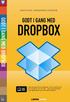 INDHOLDSFORTEGNELSE INDLEDNING... 7 KAPITEL ET... 9 Gratis Dropbox-konto Opret en Dropbox-konto... 10 Installation af Dropbox...11 Opsætning af Dropbox... 12 Synkronisering med computeren... 13 Kopiering
INDHOLDSFORTEGNELSE INDLEDNING... 7 KAPITEL ET... 9 Gratis Dropbox-konto Opret en Dropbox-konto... 10 Installation af Dropbox...11 Opsætning af Dropbox... 12 Synkronisering med computeren... 13 Kopiering
Skriftlige prøver. Alle eksaminer starter kl. 9.00. og årsprøver starter kl. 8.35. undtagen skr. musik: kl. 8.00. www.nordfyns-gym.
 Skriftlige prøver Alle eksaminer starter kl. 9.00 undtagen skr. musik: kl. 8.00 og årsprøver starter kl. 8.35 Før prøven Mød i god tid sygdom og forsinkelse meldes til kontoret! Hjælpemidler er eget ansvar
Skriftlige prøver Alle eksaminer starter kl. 9.00 undtagen skr. musik: kl. 8.00 og årsprøver starter kl. 8.35 Før prøven Mød i god tid sygdom og forsinkelse meldes til kontoret! Hjælpemidler er eget ansvar
Ældresagen datastue Aktivitetsteltscentret Bavnehøj Nørre Snede Tema: Internettet på ipad. Tema. Internettet. på ipad Opdateret 29.
 n Tema Internettet på ipad Opdateret 29. marts 2016 Sofus Opdateret d. 29. marts 2016 Side 1 Indhold Side 3 Side 4 Side 5 Side 6 Side 7-8 Side 9 Side 10 Side 11 Side 12 Side 13 Side 14 Side 15 Side 16
n Tema Internettet på ipad Opdateret 29. marts 2016 Sofus Opdateret d. 29. marts 2016 Side 1 Indhold Side 3 Side 4 Side 5 Side 6 Side 7-8 Side 9 Side 10 Side 11 Side 12 Side 13 Side 14 Side 15 Side 16
Institutionernes evaluering af prøveafvikling med Netprøver.dk ved sommerterminen 2016
 Institutionernes evaluering af prøveafvikling med Netprøver.dk ved sommerterminen 2016 Baggrund Netprøver.dk blev anvendt til afvikling af cirka halvdelen af de skriftlige prøver på de 121 institutioner,
Institutionernes evaluering af prøveafvikling med Netprøver.dk ved sommerterminen 2016 Baggrund Netprøver.dk blev anvendt til afvikling af cirka halvdelen af de skriftlige prøver på de 121 institutioner,
Vejledning til brug af IT for nye elever
 Vejledning til brug af IT for nye elever Vers.1. Okt 2014 IT Center Syd byder dig velkommen til Sønderborg Statsskole Denne vejledning er lavet for at gøre det nemmere for dig som elev, at benytte de forskellige
Vejledning til brug af IT for nye elever Vers.1. Okt 2014 IT Center Syd byder dig velkommen til Sønderborg Statsskole Denne vejledning er lavet for at gøre det nemmere for dig som elev, at benytte de forskellige
VEJLEDNING Smartphone Applikation
 VEJLEDNING Smartphone Applikation Side 1 Vejledning til LOCKONs iphone/ Android App Her er en vejledning til hvordan du downloader, installerer og bruger LOCKONs applikation. Forudsætning for brugen af
VEJLEDNING Smartphone Applikation Side 1 Vejledning til LOCKONs iphone/ Android App Her er en vejledning til hvordan du downloader, installerer og bruger LOCKONs applikation. Forudsætning for brugen af
Mobil Print/Scan vejledning til Brother iprint&scan (ios)
 Mobil Print/Scan vejledning til Brother iprint&scan (ios) Indholdsfortegnelse Inden du tager din Brother-maskine i brug... Definitioner af bemærkninger... Varemærker... Indledning... Download Brother iprint&scan
Mobil Print/Scan vejledning til Brother iprint&scan (ios) Indholdsfortegnelse Inden du tager din Brother-maskine i brug... Definitioner af bemærkninger... Varemærker... Indledning... Download Brother iprint&scan
IHCRemote Manual Lauritz Knudsen IHC Control For IHCRemote version 1.1.0
 IHCRemote Manual Lauritz Knudsen IHC Control For IHCRemote version 1.1.0 Opsætning af Controller. Administrator og IP opsætning. Åben Administrator via f.eks. Internet Explorer I adresse feltet indtastes:
IHCRemote Manual Lauritz Knudsen IHC Control For IHCRemote version 1.1.0 Opsætning af Controller. Administrator og IP opsætning. Åben Administrator via f.eks. Internet Explorer I adresse feltet indtastes:
Få helt styr på NemID WWW.KOMPUTER.DK
 KOMPUTER FOR ALLE Få helt styr på Gå på netbank og borgerservice med Her viser vi, hvordan du bestiller og bruger, så du kan bruge netbank og de mange offentlige internettjenester. Når du vil logge på
KOMPUTER FOR ALLE Få helt styr på Gå på netbank og borgerservice med Her viser vi, hvordan du bestiller og bruger, så du kan bruge netbank og de mange offentlige internettjenester. Når du vil logge på
Sådan benytter du HOTLINEs ServiceDesk (SD)
 Sådan benytter du HOTLINEs ServiceDesk (SD) Hvor finder jeg ServiceDesk?...2 Fanebladet Start Startside...3 Hvordan opretter jeg en ny opgave?...4 Hvordan laver jeg et skærmdump og får lagt det ind i min
Sådan benytter du HOTLINEs ServiceDesk (SD) Hvor finder jeg ServiceDesk?...2 Fanebladet Start Startside...3 Hvordan opretter jeg en ny opgave?...4 Hvordan laver jeg et skærmdump og får lagt det ind i min
Brugervejledning. til. Landsforeningen Danske Folkedanseres. Medlemssystem (For dansere)
 Brugervejledning til Landsforeningen Danske Folkedanseres Medlemssystem (For dansere) 1 Indhold Første gang systemet skal have at vide, hvem du er.... 3 Log Ud - VIGTIGT!... 4 Log ind når du har oprettet
Brugervejledning til Landsforeningen Danske Folkedanseres Medlemssystem (For dansere) 1 Indhold Første gang systemet skal have at vide, hvem du er.... 3 Log Ud - VIGTIGT!... 4 Log ind når du har oprettet
Vejledning til brug af IT for nye elever
 Vejledning til brug af IT for nye elever Vers.1. Okt 2014 IT Center Syd byder dig velkommen til Sønderborg Statsskole Denne vejledning er lavet for at gøre det nemmere for dig som elev, at benytte de forskellige
Vejledning til brug af IT for nye elever Vers.1. Okt 2014 IT Center Syd byder dig velkommen til Sønderborg Statsskole Denne vejledning er lavet for at gøre det nemmere for dig som elev, at benytte de forskellige
Tillykke med din nye ipad. Denne guide hjælper dig med at oprette et Apple-ID mens du sætter din ipad op
 Tillykke med din nye ipad Denne guide hjælper dig med at oprette et Apple-ID mens du sætter din ipad op Indhold Regler for brug af ipad... 3 Skærm lås... 3 Brug af Citrix... 3 Mail og kalender... 3 Dropboks...
Tillykke med din nye ipad Denne guide hjælper dig med at oprette et Apple-ID mens du sætter din ipad op Indhold Regler for brug af ipad... 3 Skærm lås... 3 Brug af Citrix... 3 Mail og kalender... 3 Dropboks...
Information til studerende som skal til skriftlig eksamen på Samfundsvidenskab
 Information til studerende som skal til skriftlig eksamen på Samfundsvidenskab Bemærk at disse retningslinjer er et tillæg til SDU s regelsæt for brug af computer ved skriftlige stedprøver Når du tilmelder
Information til studerende som skal til skriftlig eksamen på Samfundsvidenskab Bemærk at disse retningslinjer er et tillæg til SDU s regelsæt for brug af computer ved skriftlige stedprøver Når du tilmelder
IntoWords ipad Tjekliste
 IntoWords ipad Tjekliste IntoWords Generelt Gennemgået Øvelse Installation af IntoWords til Ipad 1 Login til Skole 2 Login til Privat 3 Login til Erhverv 4 Værktøjslinjen 5 Indstillinger i IntoWords 6
IntoWords ipad Tjekliste IntoWords Generelt Gennemgået Øvelse Installation af IntoWords til Ipad 1 Login til Skole 2 Login til Privat 3 Login til Erhverv 4 Værktøjslinjen 5 Indstillinger i IntoWords 6
Quickguide. Waoo! Web TV på Android telefoner og tablets. Fiberbredbånd TV Telefoni www.energimidt.dk
 Quickguide Waoo! Web TV på Android telefoner og tablets Fiberbredbånd TV Telefoni www.energimidt.dk Indhold Velkommen til Waoo! Web TV på din Android...4 Det er nemt at komme i gang... 5 FAQ...10 Kontaktinformation...
Quickguide Waoo! Web TV på Android telefoner og tablets Fiberbredbånd TV Telefoni www.energimidt.dk Indhold Velkommen til Waoo! Web TV på din Android...4 Det er nemt at komme i gang... 5 FAQ...10 Kontaktinformation...
Netprøver.dk. Brugervejledning til Brugeradministratorer
 Netprøver.dk Brugervejledning til Brugeradministratorer 8. marts 2016 Indhold 1 Introduktion... 3 2 Login... 4 3 Brugeradministration... 5 3.1 Tilføj bruger... 7 3.2 Tilføj mange brugere... 8 4 På prøvedagen:
Netprøver.dk Brugervejledning til Brugeradministratorer 8. marts 2016 Indhold 1 Introduktion... 3 2 Login... 4 3 Brugeradministration... 5 3.1 Tilføj bruger... 7 3.2 Tilføj mange brugere... 8 4 På prøvedagen:
My Prospects. Ofte Stillede Spørgsmål PRODUKTINDEKS
 My Prospects Ofte Stillede Spørgsmål PRODUKTINDEKS My Prospects - generelt 1. Hvad er My Prospects? 2. Hvor kan jeg finde My Prospects-appen, og hvordan downloader jeg den? 3. Hvilke anordninger kan jeg
My Prospects Ofte Stillede Spørgsmål PRODUKTINDEKS My Prospects - generelt 1. Hvad er My Prospects? 2. Hvor kan jeg finde My Prospects-appen, og hvordan downloader jeg den? 3. Hvilke anordninger kan jeg
Velkommen til 2. omgang af IT for let øvede
 Velkommen til 2. omgang af IT for let øvede I dag Hjemmeopgave 1 Næste hjemmeopgave Eventuelt vinduer igen Mapper og filer på USB-stik Vi skal hertil grundet opgave 2 Internet Pause (og det bliver nok
Velkommen til 2. omgang af IT for let øvede I dag Hjemmeopgave 1 Næste hjemmeopgave Eventuelt vinduer igen Mapper og filer på USB-stik Vi skal hertil grundet opgave 2 Internet Pause (og det bliver nok
Kursusprogram for efteråret 2019
 Kursusprogram for efteråret 2019 Mandage: Billedbehandling og Almen PC kendskab for begyndere: Der vil på dette kursus blive lejlighed til at lære lidt om billedbehandling. Overføre billeder fra kamera
Kursusprogram for efteråret 2019 Mandage: Billedbehandling og Almen PC kendskab for begyndere: Der vil på dette kursus blive lejlighed til at lære lidt om billedbehandling. Overføre billeder fra kamera
SDB. MySQL Installation Guide
 SDB MySQL Installation Guide MERE 2003 D. 05 July, 2003 Installation af MySQL databasen Introduktion...2 Krav for at installere MySQL...2 Installationen...3 Udpak zip filen...3 Start Installationen...3
SDB MySQL Installation Guide MERE 2003 D. 05 July, 2003 Installation af MySQL databasen Introduktion...2 Krav for at installere MySQL...2 Installationen...3 Udpak zip filen...3 Start Installationen...3
Computer og print ved skriftlige prøver på Laursens Realskole
 Forudsætninger for at anvende it til prøverne: 1. Ved nogle skriftlige prøver er det tilladt at bruge it-udstyr. It-udstyr betyder en computer + en smartphone og/eller en tablet. FLY-funktionen SKAL være
Forudsætninger for at anvende it til prøverne: 1. Ved nogle skriftlige prøver er det tilladt at bruge it-udstyr. It-udstyr betyder en computer + en smartphone og/eller en tablet. FLY-funktionen SKAL være
Dropbox - IOS. Filer i Dropbox mappen kan deles med andre eller tilgås fra nettet.
 Dropbox - IOS Dropbox er en lagerapplikation og service. Tjenesten giver brugerne mulighed for at gemme og synkronisere filer online og mellem computere. Dropbox har en cross-platform klient (IOS, Android,
Dropbox - IOS Dropbox er en lagerapplikation og service. Tjenesten giver brugerne mulighed for at gemme og synkronisere filer online og mellem computere. Dropbox har en cross-platform klient (IOS, Android,
Starthjælp Alt hvad du skal vide, når du flytter dit telefonnummer over til evercall
 Starthjælp Alt hvad du skal vide, når du flytter dit telefonnummer over til evercall I denne vejledning finder du al nødvendig information vedr. overflytningen af dit telefonnummer til os. Gør dig selv
Starthjælp Alt hvad du skal vide, når du flytter dit telefonnummer over til evercall I denne vejledning finder du al nødvendig information vedr. overflytningen af dit telefonnummer til os. Gør dig selv
Vejledning til brug af IT for nye elever.
 Vejledning til brug af IT for nye elever. IT Center Syd byder dig velkommen til Sønderborg Statsskole Denne vejledning er lavet for at gøre det nemmere for dig som elev, at benytte de forskellige IT faciliteter
Vejledning til brug af IT for nye elever. IT Center Syd byder dig velkommen til Sønderborg Statsskole Denne vejledning er lavet for at gøre det nemmere for dig som elev, at benytte de forskellige IT faciliteter
Dansk Ride Forbunds Stævnesystem Netværksopsætning
 Dansk Ride Forbunds Stævnesystem Netværksopsætning Redigeret april 2009 Stævnesystemet kan bruges i netværksopsætning med flere stævnesystemer der benytter en fælles database. På denne måde kan man arbejde
Dansk Ride Forbunds Stævnesystem Netværksopsætning Redigeret april 2009 Stævnesystemet kan bruges i netværksopsætning med flere stævnesystemer der benytter en fælles database. På denne måde kan man arbejde
Vejledning til Photofiltre nr.129 Side 1
 Side 1 Til denne vejledning laver vi lidt ekstra ved hvert billede. Vi skal bruge det der hedder Image Curl. Vi skal altså bruge en fil der kan hentes på min hjemmeside under Photofiltre 7 og nederst på
Side 1 Til denne vejledning laver vi lidt ekstra ved hvert billede. Vi skal bruge det der hedder Image Curl. Vi skal altså bruge en fil der kan hentes på min hjemmeside under Photofiltre 7 og nederst på
Elevinstruks vedrørende skriftlige prøver ved Aabenraa Statsskole
 Elevinstruks vedrørende skriftlige prøver ved Aabenraa Statsskole Maj 2017 1 Indholdsfortegnelse Mødepligt: 3 Ved sygdom: 3 Inden prøverne: 3 Sted: 3 Mødetid: 3 Mobiltelefon m.v.: 3 Overtøj: 3 Brug af
Elevinstruks vedrørende skriftlige prøver ved Aabenraa Statsskole Maj 2017 1 Indholdsfortegnelse Mødepligt: 3 Ved sygdom: 3 Inden prøverne: 3 Sted: 3 Mødetid: 3 Mobiltelefon m.v.: 3 Overtøj: 3 Brug af
Telefoni Brugervejledning
 Telefoni Brugervejledning pr. 1. NOVEMBER 2012 tv, fiberbredbånd og telefoni til os i midt- og vestjylland Altibox Danmark A/S Danmarksvej 26 8660 Skanderborg Tlf. 70 300 600 www.altibox.dk info@altibox.dk
Telefoni Brugervejledning pr. 1. NOVEMBER 2012 tv, fiberbredbånd og telefoni til os i midt- og vestjylland Altibox Danmark A/S Danmarksvej 26 8660 Skanderborg Tlf. 70 300 600 www.altibox.dk info@altibox.dk
Eksamens- og årsprøveavis. hhx 1. år. maj 2014
 Eksamens- og årsprøveavis hhx 1. år 2014 maj 2014 Denne eksamens- og årsprøveavis indeholder en orientering om de regler, der gælder for de kommende eksamener og årsprøver ved Handelsgymnasiet Århus Købmandsskole,
Eksamens- og årsprøveavis hhx 1. år 2014 maj 2014 Denne eksamens- og årsprøveavis indeholder en orientering om de regler, der gælder for de kommende eksamener og årsprøver ved Handelsgymnasiet Århus Købmandsskole,
START HER. Ønsker du at slutte printeren til et trådløst netværk? Trådløs USB Kabeltilsluttet. Brug Trådløs opsætning og tilslutning.
 START HER Hvis du kan svare "Ja" til et af de følgende spørgsmål, skal du gå til det angivne afsnit for at få vejledning til opsætning og tilslutning. Ønsker du at slutte printeren til et trådløst netværk?
START HER Hvis du kan svare "Ja" til et af de følgende spørgsmål, skal du gå til det angivne afsnit for at få vejledning til opsætning og tilslutning. Ønsker du at slutte printeren til et trådløst netværk?
TERMINSPRØVEORIENTERING
 TERMINSPRØVEORIENTERING HF 2016 TERMINSPRØVEORIENTERING HF 2016 Kære HF-kursist ved Horsens HF & VUC. I denne folder finder du en lang række praktiske oplysninger vedrørende terminsprøverne. Hvis du har
TERMINSPRØVEORIENTERING HF 2016 TERMINSPRØVEORIENTERING HF 2016 Kære HF-kursist ved Horsens HF & VUC. I denne folder finder du en lang række praktiske oplysninger vedrørende terminsprøverne. Hvis du har
Loginvejledning, tips og hjælp
 Loginvejledning, tips og hjælp Denne vejledning er en hjælp til dig, der skal søge ind på IT-Universitetets kandidatuddannelser. Ansøgning om optagelse gennemføres digitalt i ansøgningssystemet STADS-DANS.
Loginvejledning, tips og hjælp Denne vejledning er en hjælp til dig, der skal søge ind på IT-Universitetets kandidatuddannelser. Ansøgning om optagelse gennemføres digitalt i ansøgningssystemet STADS-DANS.
Installations- og brugervejledning til OdenseGuide til ios
 Installations- og brugervejledning til OdenseGuide til ios Odense Kommune, 02.02.2012 Installation af OdenseGuide OdenseGuide fås til iphone med ios4 eller nyere. OdenseGuide fås også til telefoner med
Installations- og brugervejledning til OdenseGuide til ios Odense Kommune, 02.02.2012 Installation af OdenseGuide OdenseGuide fås til iphone med ios4 eller nyere. OdenseGuide fås også til telefoner med
Login til den digitale ansøgningsportal
 Login til den digitale ansøgningsportal Vejledning om login til den digitale ansøgningsportal for kandidatansøgninger Login til den digitale ansøgningsportal sker via WAYF (Where Are You From), som er
Login til den digitale ansøgningsportal Vejledning om login til den digitale ansøgningsportal for kandidatansøgninger Login til den digitale ansøgningsportal sker via WAYF (Where Are You From), som er
Vejledning til brug af IT for nye elever
 Vejledning til brug af IT for nye elever På www.itcsyd.dk kan du altid finde vejledninger m.m. under Services - Elever. Mener du der mangler nogen vejledninger, så send en mail til support@itcsyd.dk Vers.1.
Vejledning til brug af IT for nye elever På www.itcsyd.dk kan du altid finde vejledninger m.m. under Services - Elever. Mener du der mangler nogen vejledninger, så send en mail til support@itcsyd.dk Vers.1.
Kursusprogram for foråret 2019
 Kursusprogram for foråret 2019 Mandage: Billedbehandling for begyndere: Der vil på dette kursus blive lejlighed til at lære lidt om billedbehandling. Overføre billeder fra kamera til computer - og finde
Kursusprogram for foråret 2019 Mandage: Billedbehandling for begyndere: Der vil på dette kursus blive lejlighed til at lære lidt om billedbehandling. Overføre billeder fra kamera til computer - og finde
PSYKIATRIENS VIKARCENTER. MinTid. Quickguide. Version 7.0
 PSYKIATRIENS VIKARCENTER MinTid Quickguide Version 7.0 Psykiatriens Vikarcenter Vi glæder os til, at du kommer på MinTid. Systemet giver dig adgang til bedre planlægning, vagtbørsen og muligheden for at
PSYKIATRIENS VIKARCENTER MinTid Quickguide Version 7.0 Psykiatriens Vikarcenter Vi glæder os til, at du kommer på MinTid. Systemet giver dig adgang til bedre planlægning, vagtbørsen og muligheden for at
Vejledning til brug af IT for nye elever.
 Vejledning til brug af IT for nye elever. IT Center Syd byder dig velkommen til Sønderborg Statsskole Denne vejledning er lavet for at gøre det nemmere for dig som elev, at benytte de forskellige IT faciliteter
Vejledning til brug af IT for nye elever. IT Center Syd byder dig velkommen til Sønderborg Statsskole Denne vejledning er lavet for at gøre det nemmere for dig som elev, at benytte de forskellige IT faciliteter
Vejledning til brug af IT for nye elever
 Vejledning til brug af IT for nye elever På www.itcsyd.dk kan du altid finde vejledninger m.m. under Services - Elever. Mener du der mangler nogen vejledninger, så send en mail til support@itcsyd.dk Vers.1.
Vejledning til brug af IT for nye elever På www.itcsyd.dk kan du altid finde vejledninger m.m. under Services - Elever. Mener du der mangler nogen vejledninger, så send en mail til support@itcsyd.dk Vers.1.
Indhold Motorola Xoom... 1
 Motorola Xoom Her er en guide til softwareopdatering af Motorola Xoom, opsætning og sletning af e-mail, skift af adgangskode og signatur, samt nulstilling ved bortkomst. Indhold Motorola Xoom... 1 Start
Motorola Xoom Her er en guide til softwareopdatering af Motorola Xoom, opsætning og sletning af e-mail, skift af adgangskode og signatur, samt nulstilling ved bortkomst. Indhold Motorola Xoom... 1 Start
Brugervejledning til Web-LIMS Online registrering af prøver til Toldlaboratoriet
 Brugervejledning til Web-LIMS Online registrering af prøver til Toldlaboratoriet Indhold Adgang og opstart... 2 Registrering af opgave... 3 Registrering af opgave med fysisk prøve... 3 Registrering af
Brugervejledning til Web-LIMS Online registrering af prøver til Toldlaboratoriet Indhold Adgang og opstart... 2 Registrering af opgave... 3 Registrering af opgave med fysisk prøve... 3 Registrering af
Kom godt i gang som studerende på UCC. Oplæg ved Navn Navnesen
 Kom godt i gang som studerende på UCC Oplæg ved Navn Navnesen Program UCC s kommunikationskanaler It på UCC UCC Portalen og StudieZonen Apps på UCC UCC.DK Om UCC og deres uddannelsestilbud PORTAL.UCC.DK
Kom godt i gang som studerende på UCC Oplæg ved Navn Navnesen Program UCC s kommunikationskanaler It på UCC UCC Portalen og StudieZonen Apps på UCC UCC.DK Om UCC og deres uddannelsestilbud PORTAL.UCC.DK
Manual til dropbox på ipad
 Manual til dropbox på ipad Af Randi Majgård Høgh VIFIN Indholdsfortegnelse Forord 3 Oprettelse af dropbox på IPad 5 Download video til din IPad 16 Download billeder til din IPad. 20 Link et billeder, en
Manual til dropbox på ipad Af Randi Majgård Høgh VIFIN Indholdsfortegnelse Forord 3 Oprettelse af dropbox på IPad 5 Download video til din IPad 16 Download billeder til din IPad. 20 Link et billeder, en
Kom godt i gang med Fronter
 1 Kom godt i gang med Fronter. Introduktion for studerende på den Sundhedsfaglige diplomuddannelse Kom godt i gang med Fronter Introduktion for studerende på den Sundhedsfaglige diplomuddannelse Sådan
1 Kom godt i gang med Fronter. Introduktion for studerende på den Sundhedsfaglige diplomuddannelse Kom godt i gang med Fronter Introduktion for studerende på den Sundhedsfaglige diplomuddannelse Sådan
IT-kurser på bibliotekerne foråret 2016
 IT-kurser på bibliotekerne foråret 2016 Galten Bibliotek ipad / iphone for begyndere Torsdag d. 3. marts kl. 10.00 12.00 Android tablet /smartphone for begyndere Torsdag d. 17. marts kl. 10.00 12.00 Hørning
IT-kurser på bibliotekerne foråret 2016 Galten Bibliotek ipad / iphone for begyndere Torsdag d. 3. marts kl. 10.00 12.00 Android tablet /smartphone for begyndere Torsdag d. 17. marts kl. 10.00 12.00 Hørning
Elevinstruks vedrørende skriftlige prøver ved Aabenraa Statsskole
 Elevinstruks vedrørende skriftlige prøver ved Aabenraa Statsskole Maj 2019 1 Læs denne eksamensinstruktion grundigt. Der er mange ting, du skal vide i forbindelse med eksamen. Hvad må du? Hvad skal du?
Elevinstruks vedrørende skriftlige prøver ved Aabenraa Statsskole Maj 2019 1 Læs denne eksamensinstruktion grundigt. Der er mange ting, du skal vide i forbindelse med eksamen. Hvad må du? Hvad skal du?
Vejledning til brug af IT Elever.
 Vejledning til brug af IT Elever. 2 Udgave: Maj.2014 IT Center Syd byder dig velkommen til Sønderborg produktionshøjskole. Denne vejledning er lavet for at gøre det nemmere for dig som Elev, at benytte
Vejledning til brug af IT Elever. 2 Udgave: Maj.2014 IT Center Syd byder dig velkommen til Sønderborg produktionshøjskole. Denne vejledning er lavet for at gøre det nemmere for dig som Elev, at benytte
Hvad mener du om din nye smartphone? - resultater fra spørgeskemaundersøgelse 2
 Hvad mener du om din nye smartphone? - resultater fra spørgeskemaundersøgelse 2 Cirka tre måneder efter at deltagende landmænd havde fået udleveret en smartphone 15 fik en android og 7 en Windows mobil
Hvad mener du om din nye smartphone? - resultater fra spørgeskemaundersøgelse 2 Cirka tre måneder efter at deltagende landmænd havde fået udleveret en smartphone 15 fik en android og 7 en Windows mobil
Kom godt i gang som studerende på UCC. Oplæg ved Navn Navnesen
 Kom godt i gang som studerende på UCC Oplæg ved Navn Navnesen KOM GODT I GANG SOM STUDERENDE PÅ UCC Program UCC S KOMMUNIKATIONSKANALER IT PÅ UCC UCC PORTALEN OG ITSLEARNING SKEMA/TIMEEDIT APPS PÅ UCC
Kom godt i gang som studerende på UCC Oplæg ved Navn Navnesen KOM GODT I GANG SOM STUDERENDE PÅ UCC Program UCC S KOMMUNIKATIONSKANALER IT PÅ UCC UCC PORTALEN OG ITSLEARNING SKEMA/TIMEEDIT APPS PÅ UCC
Android mobil app manual Version 170516
 Android mobil app manual Version 170516 Indhold Introduktion... 2 Installation... 2 Gå ind på Google Play... 2 Gå ind på Mobil app en... 3 Indstillinger... 3 Telefonnummer... 4 Favorit udgående id... 4
Android mobil app manual Version 170516 Indhold Introduktion... 2 Installation... 2 Gå ind på Google Play... 2 Gå ind på Mobil app en... 3 Indstillinger... 3 Telefonnummer... 4 Favorit udgående id... 4
Vejledning til ledelsestilsyn
 Vejledning til ledelsestilsyn Ledelsestilsynet er et væsentligt element i den lokale opfølgning og kan, hvis det tilrettelægges med fokus derpå, være et redskab til at sikre og udvikle kvaliteten i sagsbehandlingen.
Vejledning til ledelsestilsyn Ledelsestilsynet er et væsentligt element i den lokale opfølgning og kan, hvis det tilrettelægges med fokus derpå, være et redskab til at sikre og udvikle kvaliteten i sagsbehandlingen.
Ansøgervejledning for elever i 9. kl. Brugervejledning til Optagelse.dk
 Ansøgervejledning for elever i 9. kl. Brugervejledning til Optagelse.dk Ansøgervejledning for elever i 9. kl. Brugervejledning til Optagelse.dk Forfatter: Tine Kanne Sørensen, Ulrik Sølgaard-Nielsen Styrelsen
Ansøgervejledning for elever i 9. kl. Brugervejledning til Optagelse.dk Ansøgervejledning for elever i 9. kl. Brugervejledning til Optagelse.dk Forfatter: Tine Kanne Sørensen, Ulrik Sølgaard-Nielsen Styrelsen
Indholdsfortegnelse. E-bøger Vejledning (version 2.3)
 Indholdsfortegnelse Grundlæggende om lån af e-bøger hos CFU... 2 Søg og book e-bøger i mitcfu... 3 Søg e-bogstitler... 4 Brug filter... 5 E-bogs ikonet... 6 Bestil materialet... 7 Booking-kurv (indkøbsposen)...
Indholdsfortegnelse Grundlæggende om lån af e-bøger hos CFU... 2 Søg og book e-bøger i mitcfu... 3 Søg e-bogstitler... 4 Brug filter... 5 E-bogs ikonet... 6 Bestil materialet... 7 Booking-kurv (indkøbsposen)...
Release note R2.0 2015. Mandag den 23. marts 2015. Autocore Salg
 Release note R2.0 2015 Mandag den 23. marts 2015 Autocore Salg Semler Services 16-03-2015 Indhold Indledning... 3 Support for Browser... 3 FVS Salgsordre... 3 Indhold funktion:... 3 Listebillede:... 4
Release note R2.0 2015 Mandag den 23. marts 2015 Autocore Salg Semler Services 16-03-2015 Indhold Indledning... 3 Support for Browser... 3 FVS Salgsordre... 3 Indhold funktion:... 3 Listebillede:... 4
Netprøver.dk. Brugervejledning til Prøvevagter
 Netprøver.dk Brugervejledning til Prøvevagter 10. marts 2017 Indhold 1 Introduktion... 3 2 Login... 3 2.1 UNI Login eller NemID... 3 2.2 Midlertidigt login... 4 3 Oversigt over prøvehold og elever... 6
Netprøver.dk Brugervejledning til Prøvevagter 10. marts 2017 Indhold 1 Introduktion... 3 2 Login... 3 2.1 UNI Login eller NemID... 3 2.2 Midlertidigt login... 4 3 Oversigt over prøvehold og elever... 6
Afholdelse. Folkeskolens skriftlige og mundtlige. afgangsprøver. Skolen ved Søerne
 Afholdelse af Folkeskolens skriftlige og mundtlige afgangsprøver på Skolen ved Søerne 2016 De skriftlige afgangsprøver Fra mandag den 02. maj 2016 til onsdag den 11. maj 2016 afholdes folkeskolens skriftlige
Afholdelse af Folkeskolens skriftlige og mundtlige afgangsprøver på Skolen ved Søerne 2016 De skriftlige afgangsprøver Fra mandag den 02. maj 2016 til onsdag den 11. maj 2016 afholdes folkeskolens skriftlige
Kom godt i gang som studerende på KP. Oplæg ved Navn Navnesen
 Kom godt i gang som studerende på KP Oplæg ved Navn Navnesen KOM GODT I GANG SOM STUDERENDE PÅ KP Program KP S KOMMUNIKATIONSKANALER IT PÅ KP PORTALEN OG ITSLEARNING SKEMA APPS OBS: DENNE INTRODUKTION
Kom godt i gang som studerende på KP Oplæg ved Navn Navnesen KOM GODT I GANG SOM STUDERENDE PÅ KP Program KP S KOMMUNIKATIONSKANALER IT PÅ KP PORTALEN OG ITSLEARNING SKEMA APPS OBS: DENNE INTRODUKTION
Digitale uddannelsesaftaler. Vejledning til skoler
 Digitale uddannelsesaftaler Vejledning til skoler Side 1 af 13 Indholdsfortegnelse Indledning kort om digitale uddannelsesaftaler... 3 Hvordan logger jeg på?... 5 Hvordan fremsøges eksisterende aftaler?...
Digitale uddannelsesaftaler Vejledning til skoler Side 1 af 13 Indholdsfortegnelse Indledning kort om digitale uddannelsesaftaler... 3 Hvordan logger jeg på?... 5 Hvordan fremsøges eksisterende aftaler?...
Denne brugsanvisning gælder for følgende modeller:
 AirPrint vejledning Denne brugsanvisning gælder for følgende modeller: HL-L340DW/L360DN/L360DW/L36DN/L365DW/ L366DW/L380DW DCP-L50DW/L540DN/L540DW/L54DW/L560DW MFC-L700DW/L70DW/L703DW/L70DW/L740DW Version
AirPrint vejledning Denne brugsanvisning gælder for følgende modeller: HL-L340DW/L360DN/L360DW/L36DN/L365DW/ L366DW/L380DW DCP-L50DW/L540DN/L540DW/L54DW/L560DW MFC-L700DW/L70DW/L703DW/L70DW/L740DW Version
Ansøgningsportalen. Hjælp til udfyldelse af ansøgningsskema. Indhold Klik på linket for at komme til den information, du søger.
 Ansøgningsportalen. Hjælp til udfyldelse af ansøgningsskema Denne vejledning er en hjælp til dig, der søger om optag på IT-Universitetets masteruddannelser og kvalifikationsforløb til masteruddannelse.
Ansøgningsportalen. Hjælp til udfyldelse af ansøgningsskema Denne vejledning er en hjælp til dig, der søger om optag på IT-Universitetets masteruddannelser og kvalifikationsforløb til masteruddannelse.
Installation af ETF s cloudløsning for Privatpraktiserende ergoterapeuter
 Installation af ETF s cloudløsning for Privatpraktiserende ergoterapeuter For at starte opsætningen af produktet, downloades programmet ved at gå til nedstående link, og vælge under Privat praktiserende
Installation af ETF s cloudløsning for Privatpraktiserende ergoterapeuter For at starte opsætningen af produktet, downloades programmet ved at gå til nedstående link, og vælge under Privat praktiserende
Guide: Sådan søger du om folkepension
 Guide: Sådan søger du om folkepension Log ind med NemID Log ind med NemID. Du skal taste dit bruger-id og din adgangskode. Klik på Næste. Log ind med NemID Find dit nøglekort, og skriv nummeret, der står
Guide: Sådan søger du om folkepension Log ind med NemID Log ind med NemID. Du skal taste dit bruger-id og din adgangskode. Klik på Næste. Log ind med NemID Find dit nøglekort, og skriv nummeret, der står
Her følger en kort guide til, hvordan du bærer dig ad med at læse bogen på de forskellige elektroniske platforme.
 Kære læser: E-bogen om Akvakultur er lavet i formatet epub3, som er meget fleksibelt og tilpasser sig de forskellige platforme. Bogen kan læses både på pc, Mac, tablets og smartphones, men der er ingen
Kære læser: E-bogen om Akvakultur er lavet i formatet epub3, som er meget fleksibelt og tilpasser sig de forskellige platforme. Bogen kan læses både på pc, Mac, tablets og smartphones, men der er ingen
Picasa Web. En ressource i SkoleIntra. Version: August 2012
 Picasa Web En ressource i SkoleIntra Version: August 2012 Indholdsfortegnelse Hvad er PicasaWeb?...4 Kom på!...5 Google-konto...5 Når du er logget ind: Indstillinger...5 Når du er logget ind: Upload...6
Picasa Web En ressource i SkoleIntra Version: August 2012 Indholdsfortegnelse Hvad er PicasaWeb?...4 Kom på!...5 Google-konto...5 Når du er logget ind: Indstillinger...5 Når du er logget ind: Upload...6
Brugermanual. YouSee Voicemail
 Brugermanual YouSee Voicemail Indholdsfortegnelse 3 4 5 6 7 8 9 10 11 14 16 Introduktion Ikoner Login Afspil Spol i Del og lås Skift mellem Søgning Indstillinger Indtal FAQ Version 1.0 Android version:
Brugermanual YouSee Voicemail Indholdsfortegnelse 3 4 5 6 7 8 9 10 11 14 16 Introduktion Ikoner Login Afspil Spol i Del og lås Skift mellem Søgning Indstillinger Indtal FAQ Version 1.0 Android version:
Bilag 1b Vejledning til udfyldelse af ESPD
 Indhold 1 INDLEDENDE BEMÆRKNINGER... 2 2 UDFYLDELSE AF ESPD SOM TILBUDSGIVER... 2 2.1 START... 2 2.2 PROCEDURE... 4 2.3 UDELUKKELSE... 7 2.4 UDVÆLGELSE... 11 2.5 AFSLUT... 12 Side 1 af 14 1 Indledende
Indhold 1 INDLEDENDE BEMÆRKNINGER... 2 2 UDFYLDELSE AF ESPD SOM TILBUDSGIVER... 2 2.1 START... 2 2.2 PROCEDURE... 4 2.3 UDELUKKELSE... 7 2.4 UDVÆLGELSE... 11 2.5 AFSLUT... 12 Side 1 af 14 1 Indledende
Vejledning til personlige funktioner på MIT DANSKE ARK ( eksklusive profil og cv) Indholdsfortegnelse:
 Vejledning til personlige funktioner på MIT DANSKE ARK ( eksklusive profil og cv) Indholdsfortegnelse: Side 2: Nyheder valg til personligt nyhedsbrev, Mine Nyheder og visning på enkeltsider Side 3: Funktionen
Vejledning til personlige funktioner på MIT DANSKE ARK ( eksklusive profil og cv) Indholdsfortegnelse: Side 2: Nyheder valg til personligt nyhedsbrev, Mine Nyheder og visning på enkeltsider Side 3: Funktionen
Brugerguide til Wuxus - For dig som er Vognmand.
 Brugerguide til Wuxus - For dig som er Vognmand. Opret vogn og chauffør Trin 1 - Opret en vogn Trin 2 - Opret en chauffør Trin 3 - Tildel en chauffør til en vogn Søg og book en vogn Trin 1 - Detaljer Trin
Brugerguide til Wuxus - For dig som er Vognmand. Opret vogn og chauffør Trin 1 - Opret en vogn Trin 2 - Opret en chauffør Trin 3 - Tildel en chauffør til en vogn Søg og book en vogn Trin 1 - Detaljer Trin
Kom godt i gang som studerende på UCC. Oplæg ved Navn Navnesen
 Kom godt i gang som studerende på UCC Oplæg ved Navn Navnesen KOM GODT I GANG SOM STUDERENDE PÅ UCC Program UCC S KOMMUNIKATIONSKANALER IT PÅ UCC UCC PORTALEN OG ITSLEARNING SKEMA/TIMEEDIT APPS PÅ UCC
Kom godt i gang som studerende på UCC Oplæg ved Navn Navnesen KOM GODT I GANG SOM STUDERENDE PÅ UCC Program UCC S KOMMUNIKATIONSKANALER IT PÅ UCC UCC PORTALEN OG ITSLEARNING SKEMA/TIMEEDIT APPS PÅ UCC
Netprøver.dk. Brugervejledning til Prøvevagter
 Netprøver.dk Brugervejledning til Prøvevagter 11. marts 2016 Indhold 1 Introduktion... 3 2 Login... 3 2.1 UNI Login eller NemID... 3 2.2 Midlertidigt login... 4 3 Oversigt over prøvehold og elever... 6
Netprøver.dk Brugervejledning til Prøvevagter 11. marts 2016 Indhold 1 Introduktion... 3 2 Login... 3 2.1 UNI Login eller NemID... 3 2.2 Midlertidigt login... 4 3 Oversigt over prøvehold og elever... 6
Vejledning til brug af IT Elever.
 Vejledning til brug af IT Elever. 2 Udgave: Maj.2014 IT Center Syd byder dig velkommen til Alsmic. Denne vejledning er lavet for at gøre det nemmere for dig som Elev, at benytte de forskellige IT faciliteter
Vejledning til brug af IT Elever. 2 Udgave: Maj.2014 IT Center Syd byder dig velkommen til Alsmic. Denne vejledning er lavet for at gøre det nemmere for dig som Elev, at benytte de forskellige IT faciliteter
Quickguide. Waoo! Web TV på ipad
 Quickguide Waoo! Web TV på ipad Fiberbredbånd TV Telefoni Indhold Velkommen til Waoo! Web TV på din ipad...4 Det er nemt at komme i gang... 5 FAQ...10 Kontaktinformation... 14 Velkommen til Waoo! Web TV
Quickguide Waoo! Web TV på ipad Fiberbredbånd TV Telefoni Indhold Velkommen til Waoo! Web TV på din ipad...4 Det er nemt at komme i gang... 5 FAQ...10 Kontaktinformation... 14 Velkommen til Waoo! Web TV
Print fra privat it-udstyr
 Print fra privat it-udstyr Nu er det muligt at printe til UCLs kopimaskiner fra privat it-udstyr (PC, Mac, ipad, tablets og mobiltelefoner), hvis man har en UCL-printkonto (det har alle UCL ansatte og
Print fra privat it-udstyr Nu er det muligt at printe til UCLs kopimaskiner fra privat it-udstyr (PC, Mac, ipad, tablets og mobiltelefoner), hvis man har en UCL-printkonto (det har alle UCL ansatte og
Tilslutning af udstyr Sådan forbinder du computer, telefon og TV til fiberboksen
 Tilslutning af udstyr Sådan forbinder du computer, telefon og til fiberboksen Tilslutning - Trin for trin 2 Forbind Start med at sætte fiberboksens strømstik i stikkontakten og tryk herefter Tænd/sluk
Tilslutning af udstyr Sådan forbinder du computer, telefon og til fiberboksen Tilslutning - Trin for trin 2 Forbind Start med at sætte fiberboksens strømstik i stikkontakten og tryk herefter Tænd/sluk
1.1 Formål... 2 1.2 Samtykke og brugeradgang... 2 1.3 Administratorfunktion... 4 1.4 Patientforløb... 4 1.5 Gem-funktionen... 4
 1 GENERELT OM VANDREJOURNALEN... 2 1.1 Formål... 2 1.2 Samtykke og brugeradgang... 2 1.3 Administratorfunktion... 4 1.4 Patientforløb... 4 1.5 Gem-funktionen... 4 2 HUSKESEDLER... 5 OPRETTE NY PATIENT/BORGER
1 GENERELT OM VANDREJOURNALEN... 2 1.1 Formål... 2 1.2 Samtykke og brugeradgang... 2 1.3 Administratorfunktion... 4 1.4 Patientforløb... 4 1.5 Gem-funktionen... 4 2 HUSKESEDLER... 5 OPRETTE NY PATIENT/BORGER
TDC Wallboard Basis. Brugervejledning
 TDC Wallboard Basis Brugervejledning Marts 2015 Indholdsfortegnelse Forord...3 Webadresser...3 Terminologi...3 Inden du går i gang...3 Systemkrav...3 Sådan logger du på TDC Wallboard Basis...4 Sådan virker
TDC Wallboard Basis Brugervejledning Marts 2015 Indholdsfortegnelse Forord...3 Webadresser...3 Terminologi...3 Inden du går i gang...3 Systemkrav...3 Sådan logger du på TDC Wallboard Basis...4 Sådan virker
ipad for let øvede, modul 10 ipad og Computer Indledning
 040915 ipad for let øvede modul 10 ipad og computer Indledning I dette modul gennemgås, hvordan man kan få en computer og ipad'en til at spille sammen : * Hvordan overføres fotos fra PC til ipad? * Hvordan
040915 ipad for let øvede modul 10 ipad og computer Indledning I dette modul gennemgås, hvordan man kan få en computer og ipad'en til at spille sammen : * Hvordan overføres fotos fra PC til ipad? * Hvordan
Kom godt i gang som studerende på UCC. Oplæg ved Navn Navnesen
 Kom godt i gang som studerende på UCC Oplæg ved Navn Navnesen KOM GODT I GANG SOM STUDERENDE PÅ UCC Program UCC S KOMMUNIKATIONSKANALER IT PÅ UCC UCC PORTALEN OG STUDIEZONEN SKEMA/TIMEEDIT APPS PÅ UCC
Kom godt i gang som studerende på UCC Oplæg ved Navn Navnesen KOM GODT I GANG SOM STUDERENDE PÅ UCC Program UCC S KOMMUNIKATIONSKANALER IT PÅ UCC UCC PORTALEN OG STUDIEZONEN SKEMA/TIMEEDIT APPS PÅ UCC
Starthjælp Alt hvad du skal vide, når du flytter dit telefonnummer over til evercall
 Starthjælp Alt hvad du skal vide, når du flytter dit telefonnummer over til evercall Denne vejledning vedrører mobiltelefoni I denne vejledning finder du al nødvendig information vedr. overflytningen af
Starthjælp Alt hvad du skal vide, når du flytter dit telefonnummer over til evercall Denne vejledning vedrører mobiltelefoni I denne vejledning finder du al nødvendig information vedr. overflytningen af
Så dån udfylder du en ånsøgning om optågelse på en kåndidåtuddånnelse
 Så dån udfylder du en ånsøgning om optågelse på en kåndidåtuddånnelse Sådan udfylder du ansøgningen Velkommen til det digitale ansøgningssystem! Når du har logget på ansøgningssystemet, åbner systemet
Så dån udfylder du en ånsøgning om optågelse på en kåndidåtuddånnelse Sådan udfylder du ansøgningen Velkommen til det digitale ansøgningssystem! Når du har logget på ansøgningssystemet, åbner systemet
Kvikguide. YouSee Bredbånd
 Kvikguide YouSee Bredbånd Følgende dele er med i kassen Modem Strømforsyning Netværkskabel Modemkabel (bemærk, at de hvide beskyttelseshætter skal fjernes inden brug) Signalfordeler (skal kun bruges, hvis
Kvikguide YouSee Bredbånd Følgende dele er med i kassen Modem Strømforsyning Netværkskabel Modemkabel (bemærk, at de hvide beskyttelseshætter skal fjernes inden brug) Signalfordeler (skal kun bruges, hvis
Modem og lokale netværk
 Modem og lokale netværk Brugervejledning Copyright 2007 Hewlett-Packard Development Company, L.P. Oplysningerne indeholdt heri kan ændres uden varsel. De eneste garantier for HP's produkter og serviceydelser
Modem og lokale netværk Brugervejledning Copyright 2007 Hewlett-Packard Development Company, L.P. Oplysningerne indeholdt heri kan ændres uden varsel. De eneste garantier for HP's produkter og serviceydelser
BRUGERVEJLEDNING VIDEOKAMERA
 BRUGERVEJLEDNING VIDEOKAMERA Side 1 til videokamera Introduktion Videokameraet er et IP-videokamera. Det kan tilsluttes med et netværkskabel (nødvendig for registrering på det online kontrolpanel) eller
BRUGERVEJLEDNING VIDEOKAMERA Side 1 til videokamera Introduktion Videokameraet er et IP-videokamera. Det kan tilsluttes med et netværkskabel (nødvendig for registrering på det online kontrolpanel) eller
START HER. Ønsker du at slutte printeren til et trådløst netværk? Trådløs USB Kabeltilsluttet. Brug Trådløs opsætning og tilslutning.
 START HER Hvis du kan svare "Ja" til et af de følgende spørgsmål, skal du gå til det angivne afsnit for at få vejledning til opsætning og tilslutning. Ønsker du at slutte printeren til et trådløst netværk?
START HER Hvis du kan svare "Ja" til et af de følgende spørgsmål, skal du gå til det angivne afsnit for at få vejledning til opsætning og tilslutning. Ønsker du at slutte printeren til et trådløst netværk?
Fjernstyring (kun udvalgte modeller) Brugervejledning
 Fjernstyring (kun udvalgte modeller) Brugervejledning Copyright 2007 Hewlett-Packard Development Company, L.P. Windows og Windows Vista er enten varemærker eller registrerede varemærker tilhørende Microsoft
Fjernstyring (kun udvalgte modeller) Brugervejledning Copyright 2007 Hewlett-Packard Development Company, L.P. Windows og Windows Vista er enten varemærker eller registrerede varemærker tilhørende Microsoft
Vejledning til udfyldelse af ansøgningsskema vedrørende efteruddannelse
 Vejledning til udfyldelse af ansøgningsskema vedrørende efteruddannelse Det er vigtigt, at ansøgningsskemaet udfyldes korrekt. Kun fyldestgørende ansøgninger kan indsendes til fonden. Er et ansøgningsskema
Vejledning til udfyldelse af ansøgningsskema vedrørende efteruddannelse Det er vigtigt, at ansøgningsskemaet udfyldes korrekt. Kun fyldestgørende ansøgninger kan indsendes til fonden. Er et ansøgningsskema
ITSprint. Sådan printer du vha. print.supportcenter.dk 13-02-2014 ITS
 ITSprint Sådan printer du vha. print.supportcenter.dk Denne vejledning beskriver hvordan du kan printe vha. print.supportcenter.dk fra computere og mobile enheder såsom tablets (fx ipads) og smartphones
ITSprint Sådan printer du vha. print.supportcenter.dk Denne vejledning beskriver hvordan du kan printe vha. print.supportcenter.dk fra computere og mobile enheder såsom tablets (fx ipads) og smartphones
Brugervejledning til redigering af Borup Privatskoles skoleportal
 Brugervejledning til redigering af Borup Privatskoles skoleportal Brugervejledning til redigering af Borup Privatskoles skoleportal Indholdsfortegnelse Side 2 Login på skoleportalen (Vejledning til redigering
Brugervejledning til redigering af Borup Privatskoles skoleportal Brugervejledning til redigering af Borup Privatskoles skoleportal Indholdsfortegnelse Side 2 Login på skoleportalen (Vejledning til redigering
Pia Schiermer, Underviser ved UNI-C og Amtscentrene 2 pia@schiermer.dk
 Pia Schiermer, Underviser ved UNI-C og Amtscentrene 2 Bloggen er et online medie for både de store og de små, høje og lave, lange og brede. Bloggen er for alle på nettet også de andre. En blog, også kaldet
Pia Schiermer, Underviser ved UNI-C og Amtscentrene 2 Bloggen er et online medie for både de store og de små, høje og lave, lange og brede. Bloggen er for alle på nettet også de andre. En blog, også kaldet
